در این آموزش قصد داریم شیوه تغییر و بازیابی رمزعبور پیشخوان وردپرس را از طریق پایگاه داده به صورت عملی و گامبهگام خدمت شما توضیح دهیم و به بررسی این موضوع و شیوه انجام بپردازیم.
در این مقاله چی قراره یاد بگیریم؟
بازیابی رمزعبور پیشخوان وردپرس
شاید برای شما هم پیش آمده باشد که بنا به دلایل مختلف رمزعبور ورود به پیشخوان وردپرس سایت خود را فراموش کرده باشید و به همین دلیل نتوانید وارد پیشخوان وردپرس سایت خود شوید و سایت خود را مدیریت کنید. در این آموزش میخواهیم شیوه بازیابی و تغییر رمزعبور پیشخوان وردپرس را از طریق دیتابیس خدمت شما توضیح داده و آن را به صورت عملی با هم یاد بگیریم تا به این صورت بتوانیم با بازیابی رمزعبور پیشخوان وردپرس، به راحتی وارد پیشخوان سایت خود شده و سایت خود را مدیریت کنیم.
بازیابی رمزعبور پیشخوان وردپرس از طریق دیتابیس
برای بازیابی و تغییر رمزعبور پیشخوان وردپرس ابتدا باید وارد کنترلپنل هاست خود شوید و در کنترل پنل هاست گزینه “PHP My Admin” را انتخاب کنید تا بتوانید با استفاده از این گزینه به پایگاه داده سایت خود دسترسی داشته باشید.
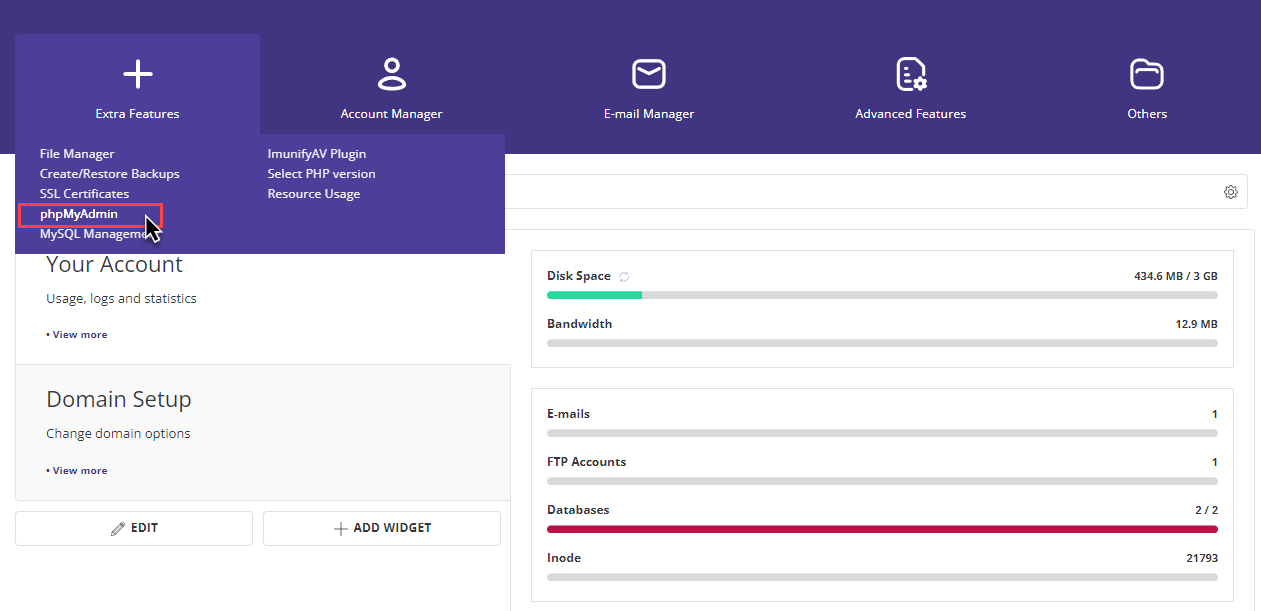
پس از انتخاب گزینه بالا وارد صفحه زیر میشوید که در این صفحه دیتابیسهای سایت شما وجود دارد که باید دیتابیس خود را که در حال حاضر سایت وردپرس شما به آن متصل است را پیدا کرده و روی آن کلیک کنید به طور مثال دیتابیس فعلی وردپرس ما “maharat1_wplearn” است برای همین روی آن کلیک میکنیم تا وارد آن شویم.
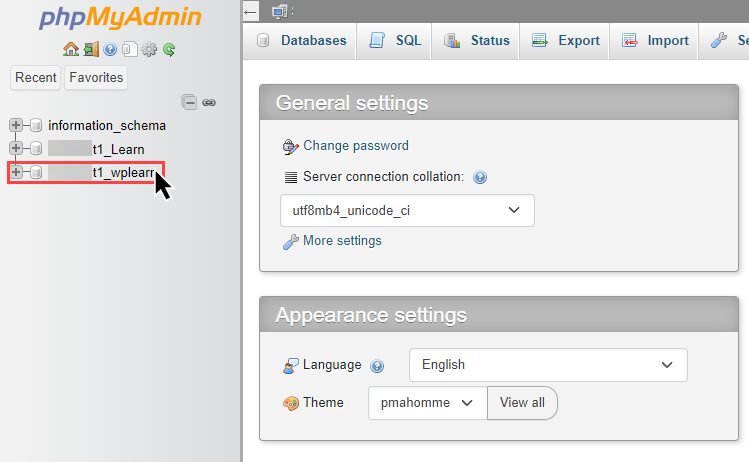
پس از کلیک روی دیتابیس موردنظر وارد صفحه مربوط به جدولهای این دیتابیس خواهیم شد که در اینجا میتوانیم جدولهای موجود در این دیتابیس را مشاهده کنیم.
برای تغییر و بازیابی رمزعبور باید همانند تصویر زیر روی جدول “users” کلیک کنید.
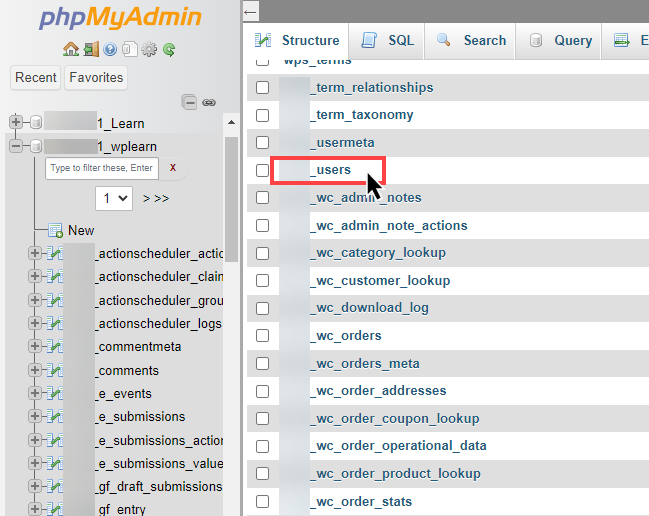
پس از انتخاب جدول users با صفحه زیر روبرو خواهیم شد که در اینجا میتوانیم نام کاربریهای موجود در سایت خود را مشاهده کرده و نام کاربری که قصد تغییر و بازیابی رمزعبور آن را داریم را انتخاب کنیم که به طور مثال ما در اینجا میخواهیم برای نامکاربری “Hossein” تغییر و بازیابی رمزعبور را انجام دهیم برای همین همانند تصویر زیر روی گزینه Edit کلیک میکنیم تا بتوانیم این کار را انجام دهیم.
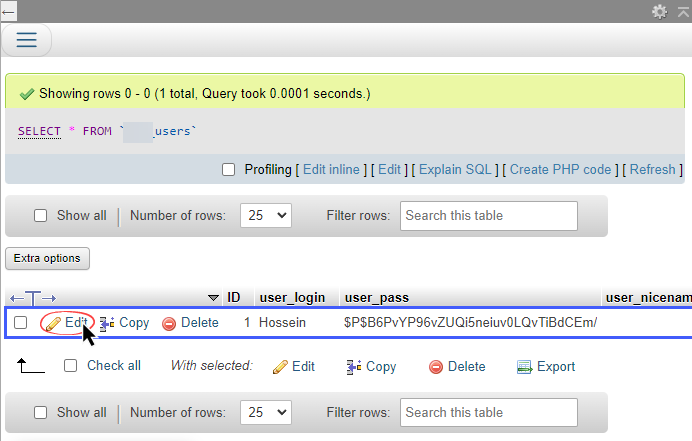
پس از کلیک روی گزینه Edit با صفحه زیر روبرو خواهیم شد که در اینجا باید در فیلد “user_pass” رمزعبوری را که قصد داریم آن را به عنوان رمزعبور جدید خود تنظیم کرده و تغییر دهیم را وارد کنیم که به طور مثال ما در تصویر زیر رمزعبور 12345678910 را به عنوان رمزعبور جدید برای این نام کاربری وارد کردهایم.
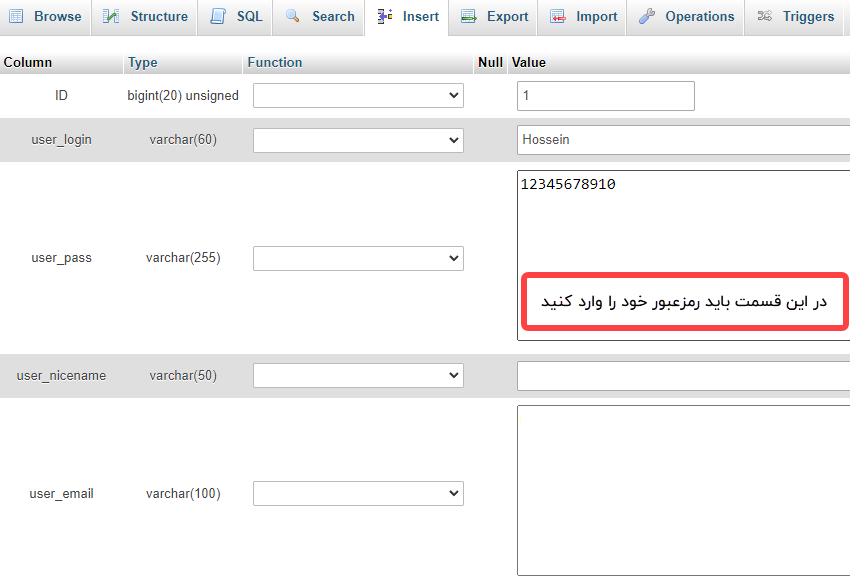
پس از انتخاب رمزعبور موردنظر باید همانند تصویر زیر از قسمت Function گزینه MD5 را انتخاب کنیم تا رمزعبور جدیدی که وارد کردیم به صورت رمزنگاری شده قرار گرفته و ذخیره شود.
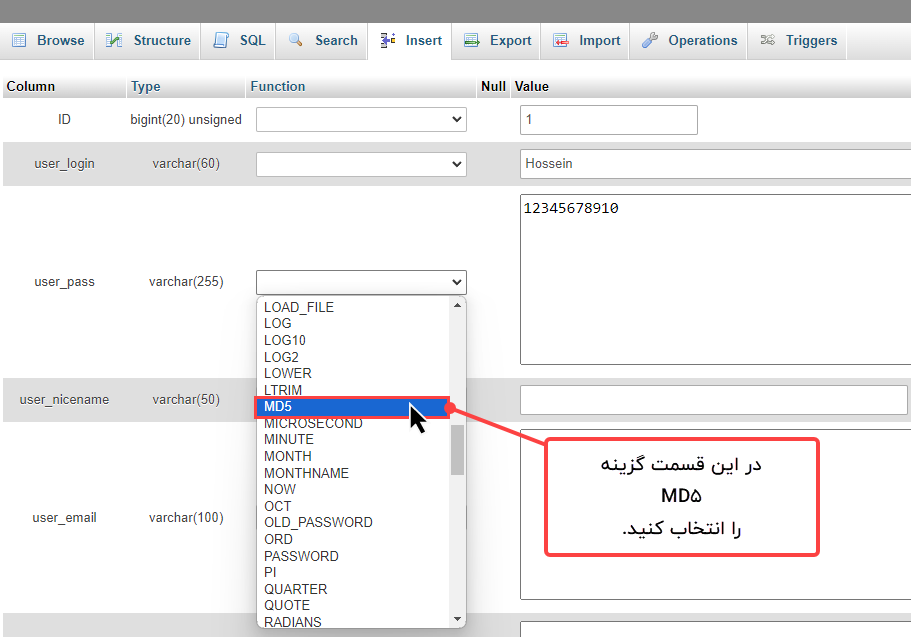
پس از انتخاب گزینه بالا برای اینکه رمزعبور جدید ذخیره شود باید همانند تصویر زیر کمی به پایین صفحه اسکرول کنیم و روی گزینه “Go” کلیک کنیم تا تغییرات اعمال شده ذخیره شود.
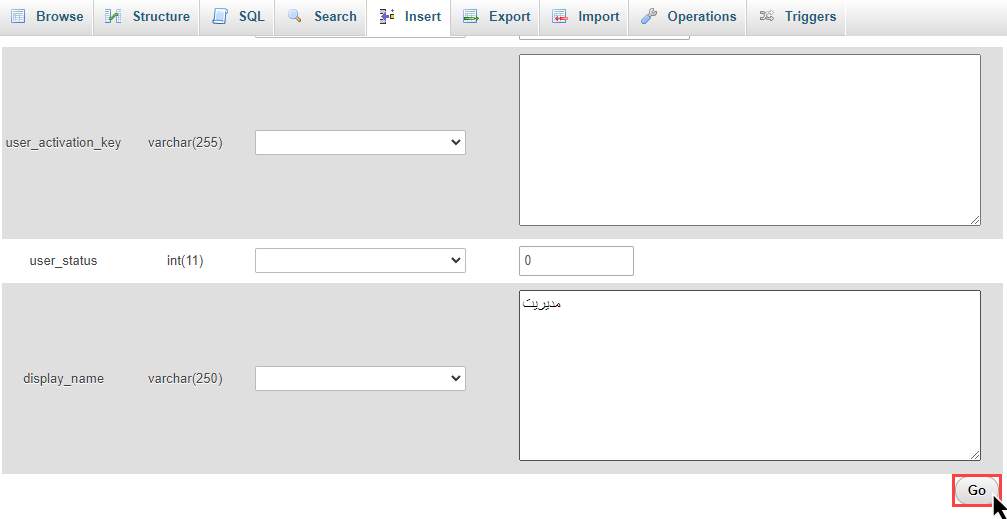
پس از اینکه روی گزینه “Go” کلیک کردیم، رمزعبور جدید با موفقیت ذخیره شده و اعمال میشود که پس از آن با پیام زیر روبرو خواهیم شد که نشان از ذخیره موفق تغییرات دارد.
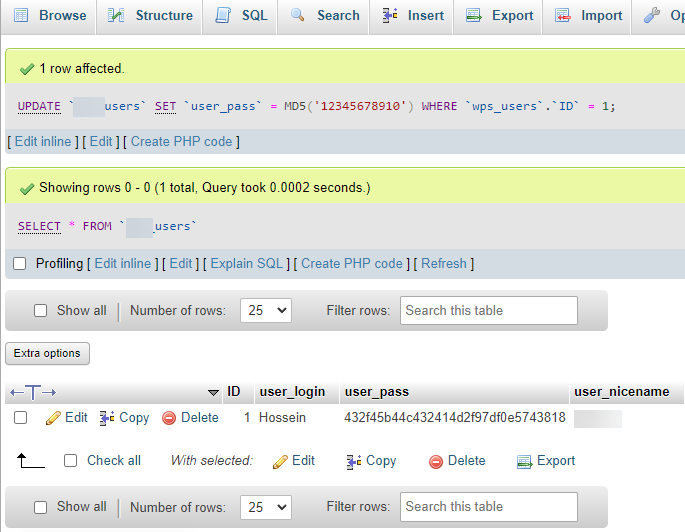
پس از انجام مراحل گفته شده در صورتیکه پیام بالا را مشاهده کردید یعنی اینکه رمزعبور ورود به پیشخوان وردپرس با موفقیت تغییر پیدا کرده و شما میتوانید با رمزعبور جدیدی که مشخص کردید وارد پیشخوان وردپرس سایت خود شده و مدیریت سایت را در دست بگیرید.
صحبت پایانی
در این مقاله به این موضوع اشاره کردیم که چگونه میتوانید رمزعبور پیشخوان وردپرس را تغییر دهید و آن را بازیابی کنید بوسیله مراحلی که در بالا خدمت شما توضیح داده شد میتوانید به راحتی و با استفاده از دیتابیس رمزعبور پیشخوان را تغییر داده و آن را تنظیم کنید. با استفاده از این آموزش در صورتیکه رمزعبور ورود به پیشخوان وردپرس را فراموش کردهاید میتوانید آن را بازیابی کرده و وارد پیشخوان وردپرس سایت خود شده و آن را مدیریت کنید.
امیدواریم این مقاله برای شما مفید و کاربردی بوده باشد در صورتیکه تجربهای در مورد این موضوع دارید و یا سوالی در مورد آن داشتید میتوانید از قسمت نظرات این مقاله آن را مطرح کنید.




